在日常使用电脑过程中,系统出现问题或者需要升级时,重装系统是一种常见的解决方案。而使用U盘来进行系统重装则是一种相对简便快捷的方法。本文将详细介绍如何使用U盘来完成系统重装,并提供15个的具体步骤。
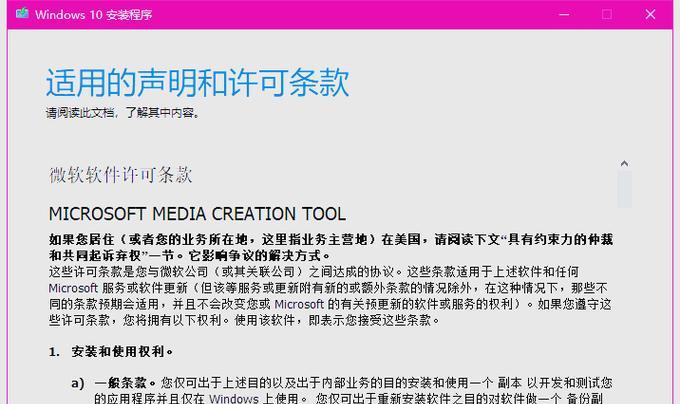
一:准备工作
在开始操作之前,我们需要准备一个U盘(容量大于等于8GB)以及一个可用的电脑。确保U盘没有重要的数据,因为在重装系统过程中,U盘内的数据将会被清空。
二:下载系统镜像
在进行系统重装之前,我们需要先下载对应版本的系统镜像文件。可以通过官方网站或第三方可信赖的来源获取镜像文件,确保所下载的镜像文件与您电脑的操作系统版本相匹配。
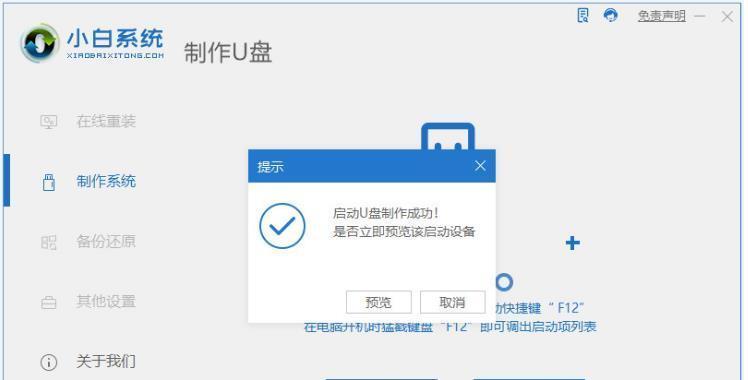
三:制作启动U盘
将准备好的U盘插入电脑,并使用专门的U盘启动制作工具,如Rufus等软件来制作启动U盘。选择所下载的系统镜像文件,按照软件的操作提示进行制作。
四:设置电脑启动顺序
制作完成后,重启电脑并进入BIOS设置。在启动选项中,将U盘设置为首选启动设备,并保存设置。这样在下次重启时,电脑将自动从U盘中启动。
五:进入系统安装界面
重启电脑后,系统将自动从U盘中启动,进入系统安装界面。根据提示选择语言、时区等相关设置,然后点击下一步。

六:选择安装类型
在系统安装界面中,选择“自定义安装(高级)”,这样可以对系统进行全新的安装。选择安装目标盘符,并点击下一步。
七:格式化分区
根据个人需求,可以选择对目标盘符进行格式化,以清除原有数据。注意,此操作将会清空目标盘符上的所有数据,请提前备份重要文件。
八:系统安装
点击“下一步”后,系统将自动进行安装过程。这个过程可能需要一段时间,请耐心等待。
九:系统配置
在安装过程中,系统会要求设置一些基本配置,例如用户账户、密码等信息。根据个人需求进行设置,并点击下一步。
十:驱动安装
安装完成后,系统可能会缺少一些必要的驱动程序。可以通过官方网站或第三方驱动程序管理软件来进行驱动的安装。
十一:系统更新
为了保证系统的稳定性和安全性,建议在安装完成后进行系统更新。通过WindowsUpdate等工具进行系统更新,并安装最新的安全补丁。
十二:软件安装
系统更新完成后,可以根据个人需求安装常用的软件,如浏览器、办公软件等。
十三:数据恢复
如果之前备份了重要的文件,可以将其恢复到新系统中。可以通过U盘、移动硬盘等外部存储设备进行文件的导入。
十四:系统优化
为了提高系统性能和使用体验,可以进行一些系统优化操作,如关闭不必要的启动项、清理垃圾文件等。
十五:系统重装完成
经过以上步骤,您已成功完成了U盘重装系统的操作。现在,您可以享受一个干净、稳定的新系统了!
通过本文的详细教程,相信大家已经掌握了使用U盘重装系统的方法。这是一种简单、方便且高效的解决方案,可以帮助您轻松应对系统问题和升级需求。在操作之前,请确保备份重要数据,以免造成不必要的损失。祝您成功完成系统重装,享受更好的电脑使用体验!





